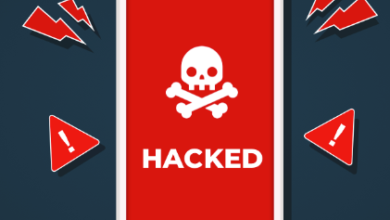حل مشكلة عدم عمل Netflix على التلفاز الذكي
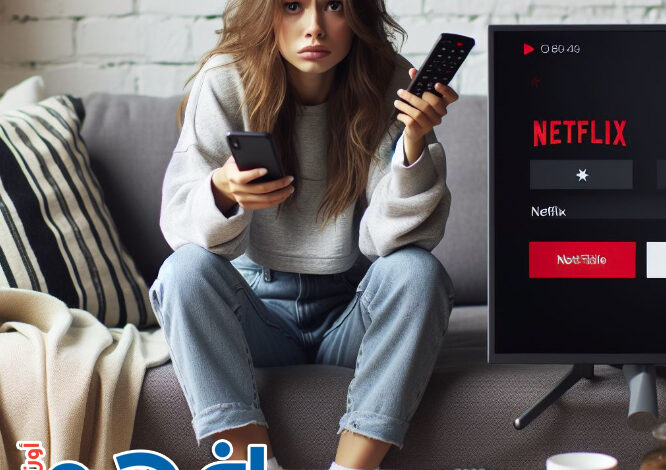
تغطي هذه المقالة أفضل الحلول عندما لا يعمل Netflix بشكل صحيح على تلفازك الذكي. سواء كان تطبيق Netflix بطيئًا، أو لا يتوقف عن التخزين المؤقت، أو يتعطل باستمرار، أو حتى يختفي تمامًا، فسوف تقدم هذه المقالة عدة حلول سريعة لإصلاح مشكلة عمل Netflix بشكل صحيح مرة أخرى.
لماذا لا يمكنني تشغيل Netflix على تلفازي الذكي؟
المشاكل التقنية في Netflix على التلفزيونات الذكية، مثل تلك التي تصنعها إل جي، عادةً ما تكون ناجمة عن:
- نظام التشغيل WebOS القديم
- تطبيق Netflix القديم
- مشاكل في الاتصال بالإنترنت
- انقطاع خدمة Netflix
- تضارب الموقع
كيفية إصلاح تطبيق Netflix على تلفزيونات إل جي الذكية
إليك جميع أفضل الحلول لمشاكل Netflix على تلفزيونات إل جي الذكية. من الأفضل العمل على هذه الإصلاحات بالترتيب الذي يُقدم فيه لأنها مرتبة من الأسرع والأسهل إلى الأكثر تعقيدًا.
1- اعثر على تطبيق Netflix في قائمة التطبيقات الخاصة بتلفزيون إل جي الذكي.
هل اختفى تطبيق Netflix من تلفزيون إل جي الذكي؟ غالبًا ما يتم إزالة تطبيقات التلفزيون الذكي تلقائيًا من الشاشة الرئيسية عندما لا تستخدمها لفترة طويلة. لا داعي للقلق، يمكن العثور على تطبيق Netflix وجميع التطبيقات الأخرى غير المستخدمة الخاصة بك على شاشة “تطبيقاتي”.
2- قم بتثبيت تطبيق Netflix على تلفزيون إل جي.
عادةً ما يأتي تطبيق Netflix مثبتًا مسبقًا على تلفزيونات إل جي الذكية، ولكن إذا لم يكن مثبتًا على جهازك لأي سبب من الأسباب، يمكنك تنزيله في أي وقت.
3-تحقق من اتصال تلفزيون إل جي بالإنترنت.
أسهل طريقة للقيام بذلك هي تجربة تطبيق آخر يتطلب أيضًا الوصول إلى الإنترنت.
4-تحقق مما إذا كانت خدمة Netflix تواجه مشكلات.
قد تكون خدمة Netflix نفسها تواجه مشكلات بسيطة في الخوادم أو مشاكل تقنية أخرى.
5-جرب حلقة أو فيلم آخر على Netflix.
قد تؤثر مشكلات تدفق Netflix في بعض الأحيان على أفلام أو حلقات محددة. إذا كانت المحتويات الأخرى على Netflix تتدفق بشكل جيد ولكن البرنامج الذي ترغب في مشاهدته لا يتدفق، جرب الانتظار لمدة ساعة أو نحو ذلك حتى يتم حل المشكلة بنفسها.
6-أعد تشغيل تلفزيون إل جي الذكي الخاص بك.
لإعادة تشغيل تلفزيون إل جي الذكي، اضغط على زر خفض الصوت + زر الطاقة على جهاز التحكم عن بُعد لمدة 12 ثانية. إذا لم تنجح هذه الطريقة، يمكنك فصل الطاقة عن التلفزيون، وانتظار 30 ثانية، ثم إعادة توصيله مرة أخرى.
7-قم بتحديث تطبيق Netflix على تلفزيون إل جي.
حدد متجر محتوى إل جي > التطبيقات > Netflix > تحديث (LG Content Store > Apps > Netflix > Update)
لتنزيل وتثبيت أحدث تحديث لتطبيق Netflix. إذا لم ترَ الخيار “التحديث”، فهذا يعني أنك بالفعل قمت بتثبيت الإصدار الأحدث.
8- قم بتحديث برنامج تشغيل (firmware) تلفزيون إل جي الذكي.
لتحديث نظام تشغيل تلفزيون إل جي الذكي، افتح الإعدادات وحدد كافة الإعدادات > الدعم > تحديث البرنامج. (All Settings > Support > Software Update)
9-أعد تشغيل جهاز التوجيه الخاص بالإنترنت الخاص بك.
إذا كان تلفزيون إل جي الذكي يواجه مشاكل في الاتصال بالإنترنت عبر تطبيقات متعددة، فقد يكون إعادة تشغيل جهاز التوجيه الخاص بالإنترنت الحل المناسب.
10-استخدم اتصال الإنترنت بواسطة الكابل.
بدلاً من توصيل تلفزيونك بالإنترنت عبر الواي فاي، الذي قد يكون أحيانًا بطيئًا جدًا لتشغيل Netflix، قم بتوصيله مباشرة بجهاز توجيه الإنترنت الخاص بك عبر اتصال الكابل.
11-قم بتسجيل الخروج من Netflix ثم قم بتسجيل الدخول مرة أخرى.
قم بتسجيل الخروج بسرعة ثم تسجيل الدخول مرة أخرى لتحديث التطبيق وإصلاح أي علل قد تؤثر على تطبيق Netflix على تلفزيون إل جي الذكي.
12-استخدم موقعك الحقيقي.
على تلفزيون إل جي الذكي الخاص بك، افتح الإعدادات > كل الإعدادات، ثم حدد العام > الموقع واختر موقعك الجغرافي الحالي (Settings > All Settings, select General > Location).
يمكن لـ Netflix تعطيل الحسابات التي يبدو أنها تكذب بشأن منطقتها.
13-قم بإيقاف تشغيل خدمة الشبكة الافتراضية الخاصة (VPN).
من المعروف أن Netflix تقوم بحظر الحسابات التي تستخدم خدمات الـ VPN.
14- قم بتسجيل الخروج من جميع الحسابات على Netflix على جميع الأجهزة.
قم بفتح تطبيق Netflix أو الموقع على أي جهاز وحدد “الحساب” ثم “تسجيل الخروج من جميع الأجهزة”. قد يكون هناك عدد كبير من الأشخاص يتصفحون حساب Netflix الخاص بك في نفس الوقت..
15-قم بإلغاء تثبيت تطبيق Netflix على تلفزيون إل جي الذكي.
احذف تطبيق Netflix من تلفزيون إل جي الخاص بك ثم قم بإعادة تثبيته مرة أخرى.
16-قم بقبول اتفاقيات المستخدم.
للقيام بذلك، افتح الإعدادات وحدد “كل الإعدادات” > “الدعم” > “إعدادات إضافية” > “اتفاقية المستخدم” (All Settings > Support > Additional Settings > User Agreement).
يجب قبول هذه الاتفاقيات على تلفزيون إل جي الذكي الخاص بك قبل استخدام خدمات مثل Netflix.
17- قم بتعطيل IPv6.
افتح الإعدادات > كل الإعدادات، حدد “اتصال Wi-Fi الشبكي” > “إعدادات Wi-Fi المتقدمة”، واختر “إيقاف” تحت IPv6 (Settings > All Settings, select Network Wi-Fi Connection > Advanced Wi-Fi Settings, and select Off under IPv6).
إذا كانت هذه الخاصية قد تم تعطيلها بالفعل، فقم بتبديلها إلى التشغيل ثم إلى الإيقاف مرة أخرى للتأكد من تعطيلها بشكل صحيح. تعتبر إعدادات IPv6 معروفة بالتداخل مع Netflix وخدمات الإنترنت الأخرى.
18-قم ببث المحتوى من تطبيق Netflix إلى تلفزيون إل جي الذكي الخاص بك.
إذا لم تتمكن بعد من تشغيل تطبيق Netflix على تلفزيونك الذكي من إل جي، جرب بث المحتوى إليه من تطبيق Netflix على هاتفك الذكي أو جهازك اللوحي أو حتى جهاز الكمبيوتر الخاص بك.
19-أعد ضبط تلفزيون إل جي الذكي إلى إعدادات المصنع.
إذا لم تحل أي من الإصلاحات المذكورة أعلاه مشكلة Netflix، قم بإجراء إعادة ضبط قاسية على التلفزيون لإزالة جميع التطبيقات والإعدادات وإعادته إلى حالته كما كانت عند الشراء. قد تحل هذه الخطوة مجموعة من المشاكل. للقيام بذلك، افتح الإعدادات > كل الإعدادات وحدد “العام” > “النظام” > “إعادة ضبط إلى الإعدادات الأولية”.
(Settings > All Settings and select General > System > Reset To Initial Settings)
لماذا يبطئ الإنترنت؟
من الفكرة الجيدة دائمًا إعادة تشغيل النظام إذا بدا أن اتصالك بالإنترنت بطيئًا. قم بإعادة تشغيل جهاز الكمبيوتر أو الجهاز؛ وإعادة تشغيل المودم وجهاز التوجيه إذا لم يساعد ذلك. قد يكون هناك أيضًا احتمال لوجود مشاكل لدى مزود خدمة الإنترنت الخاص بك. إذا كان الأمر كذلك، سيتعين عليك الانتظار حتى يتم حل المشكلة من جانبهم.
كم شخص يمكن أن يشاهد Netflix في نفس الوقت؟
يعتمد ذلك على نوع حسابك، ولكن يبدأ من شخص واحد ويصل إلى أربعة أشخاص. إذا كنت ترغب في مشاهدة محتوى تم تنزيله من Netflix، يمكنك مشاهدة أكثر من أربعة أشخاص في نفس الوقت؛ لأن مشاهدة المحتوى المُنزل لا تعتبر تيارًا. يمكن العثور على مزيد من التفاصيل في مقالنا “كم شخص يمكن أن يشاهد Netflix في نفس الوقت؟”.